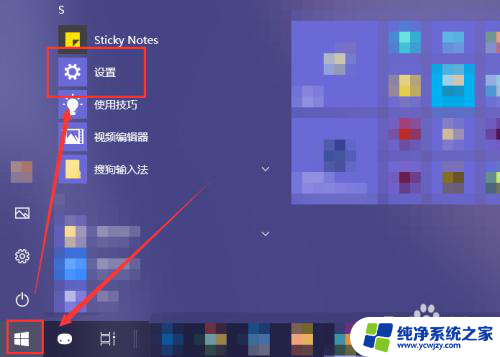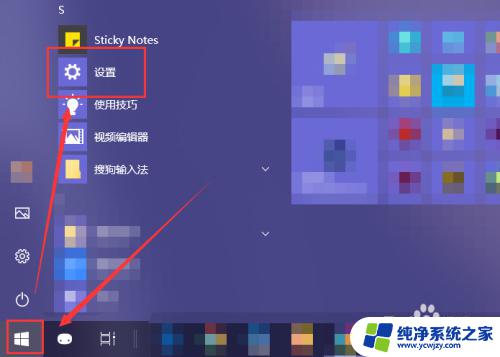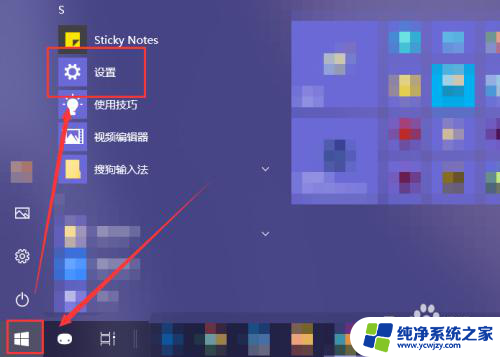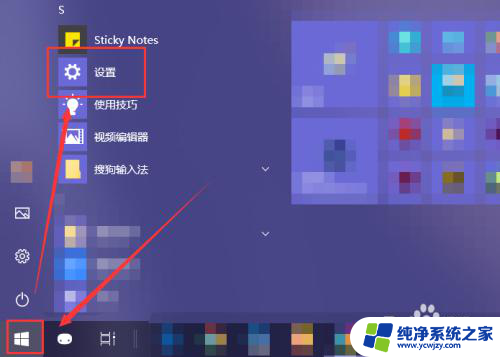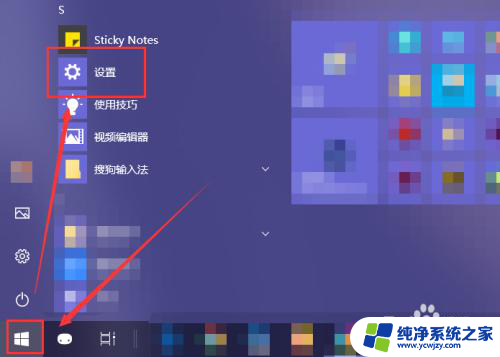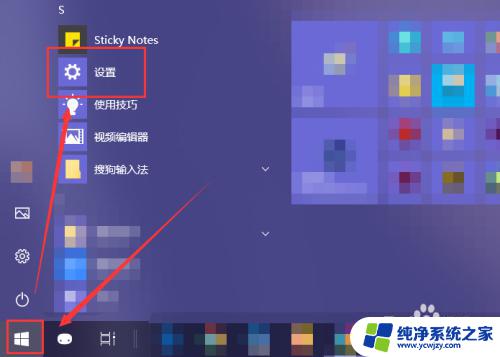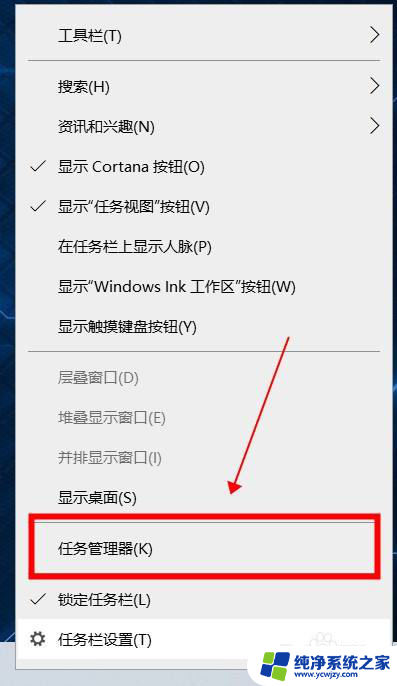开机时自动启动软件怎么关闭 如何停止电脑开机自动启动的程序
更新时间:2023-10-31 08:54:01作者:xiaoliu
开机时自动启动软件怎么关闭,如何停止电脑开机自动启动的程序一直以来都是许多电脑用户关注的问题,当我们开机后,有些软件会自动启动,这不仅会拖慢电脑的启动速度,还可能占用系统资源。如何关闭这些开机自动启动的软件呢?在本文中我们将介绍一些简单有效的方法,帮助您停止电脑开机自动启动的程序,提升电脑的性能和使用体验。
方法如下:
1.win+r
使用快捷键【win+r】,会弹出一个运行窗口。如下图所示。
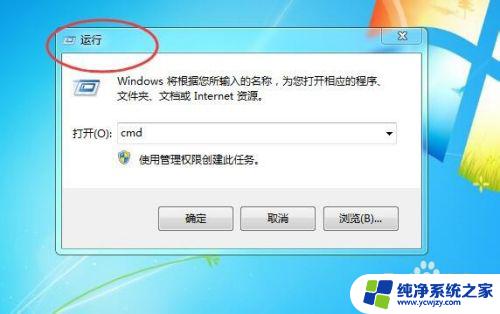
2.msconfig
然后在运行窗口中,输入【msconfig】。点击下方的【确定】按钮,如下图所示。
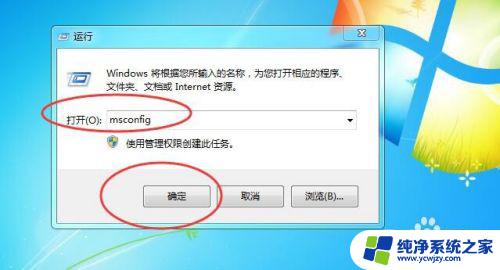
3.系统配置
然后就会弹出一恶搞【系统配置】软件,如下图所示。
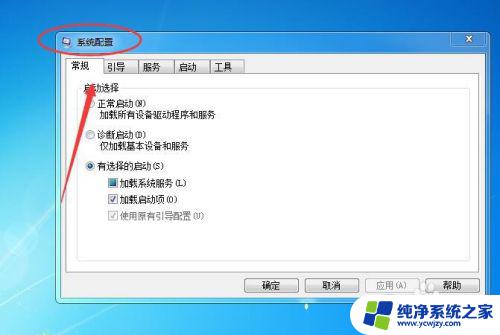
4.启动
然后切换到【启动】选项卡,如下图所示。
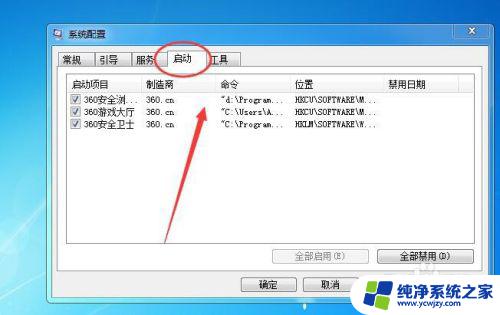
5.取消勾选
然后再把不需要自动启动的软件,取消勾选即可。如下图所示。

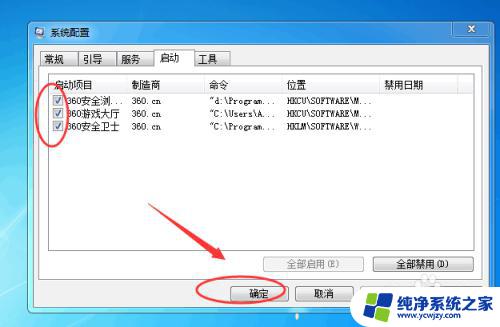
以上就是关于如何关闭开机自启动软件的全部内容,如果您遇到相同的问题,可以按照上述方法解决。